
На мой взгляд Maven – это инструмент, без которого нельзя обойтись не одному Java программисту. Что такое Maven и для чего он нужен вы узнаете в этой статье.
Шаг 1. Знакомство с Maven
Apache Maven — фреймворк для автоматизации сборки проектов, специфицированных на XML-языке POM(Project Object Model).
Слово maven происходит из языка Идиш и означает примерно «собиратель знания».
Maven, в отличие от другого сборщика проектов Apache Ant, обеспечивает декларативную, а не императивную сборку проекта. То есть, в файлах проекта pom.xml содержится его декларативное описание, а не отдельные команды. Все задачи по обработке файлов Maven выполняет через плагины.

Главное преимущество Maven — это управление зависимостями. Редко какие проекты пишутся без использования сторонних библиотек. Эти сторонние библиотеки зачастую тоже в свою очередь используют библиотеки разных версий. Maven позволяет управлять такими сложными зависимостями, что позволяет разрешать конфликты версий и в случае необходимости легко переходить на новые версии библиотек.
Шаг 2. Установка Maven в OS Windows
Для начало скачаем Framework Maven.
На момент написания статьи самая новая версия Maven 3.0.5 скачать можно тут: http://maven.apache.org/download.cgi (apache-maven-3.0.5-bin.zip)
После того как мы скачали Maven, начинаем его установку.
1. Распаковываем zip архив в любую удобную для вас директорию, я распаковываю в корень диска для удобства C:\\apache-maven-3.0.5
2. Создаем переменную среды с именем M2_HOME.
Для этого заходим в Win+Pause, далее “Дополнительные параметры системы” -> “Переменные среды“, затем “Создать” указываем имя переменной “M2_HOME” и задаете значение, являющееся путем к директории apache-maven-3.0.5, у меня путь получился таким: C:\\apache-maven-3.0.5
3) В этом же диалоговом окне создайте переменную с именем M2 и присвойте ей значение %M2_HOME%\bin
4) Здесь же создайте еще переменную MAVEN_OPTS и присвойте ей значение -Xms256m или -Xmx512m. Это зависит от настроек вашей виртуальной машины. Данный пункт является необязательным, он просто дает некоторые дополнительные возможности для Maven.
5) Здесь же создайте или измените переменную Path, присвоив ей значение %M2%. Данное действие позволит нам работать с Maven через командную строку.
6) Также убедитесь, что у вас есть переменная с именем JAVA_HOME и она содержит путь к вашему JDK. К примеру: C:\Program Files\Java\jdk1.7.0
7) Откройте командную строку и выполните в ней mvn —version, чтобы убедиться в корректной установке. Вы должны увидеть информацию о текущей версии Maven.
Шаг 3. Установка Maven в Intellij IDEA
Или же если вы пользуетесь средой разработки Intellij IDEA, то достаточно зайти в Maven и установить путь: C:\\apache-maven-3.0.5 :
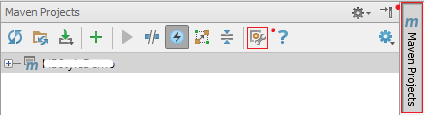
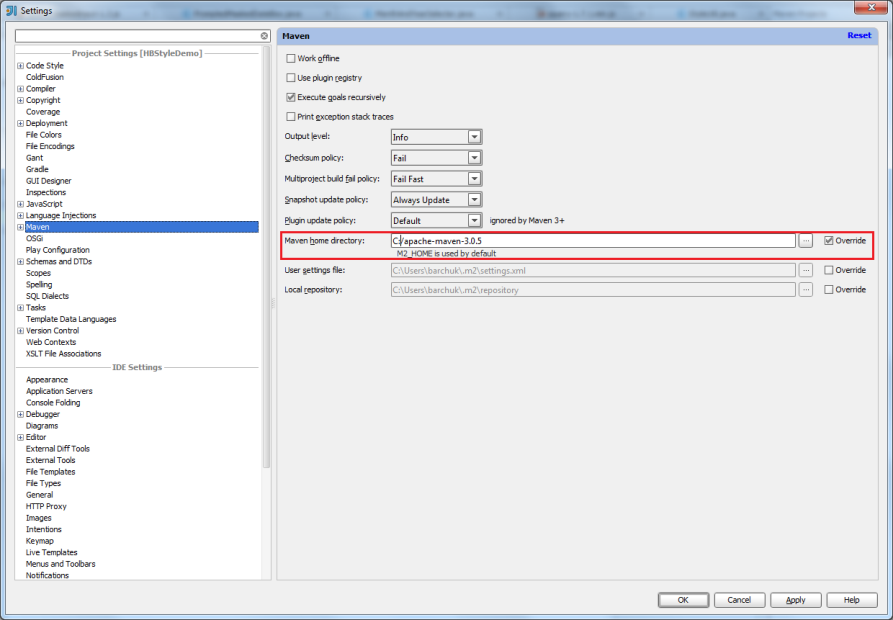
ПОХОЖИЕ ПУБЛИКАЦИИ
- None Found





15 комментариев к статье "Maven. Часть 1 - Знакомство и настройка"